案内状や招待状などの宛名を、差し込み印刷で行う方法
次の「宛名ラベルの作成方法」も参照してください。
差し込み印刷の実行手順
アドレス帳の作成
1)リボンの[差し込み文書]~差し込み印刷の開始グループの[宛先の選択]~[新しいリストの入力]をクリックします。
![[新しいリストの入力]をクリックする](https://word-howto.com/wp-content/uploads/2022/03/print7-1.gif)
新しいアドレス帳が開くので、宛名に使いたいデータを入力します。
新しいデータを追加するには[新しいエントリ]ボタンをクリックします。
保存し終了するには[OK]ボタンをクリックします。
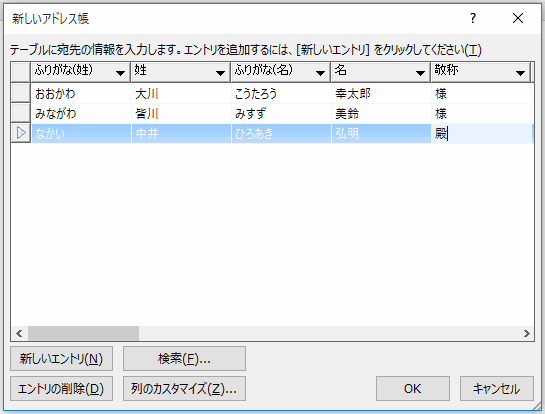
アドレス帳の保存ダイアログボックスが開くので、ファイル名を入力し保存します。
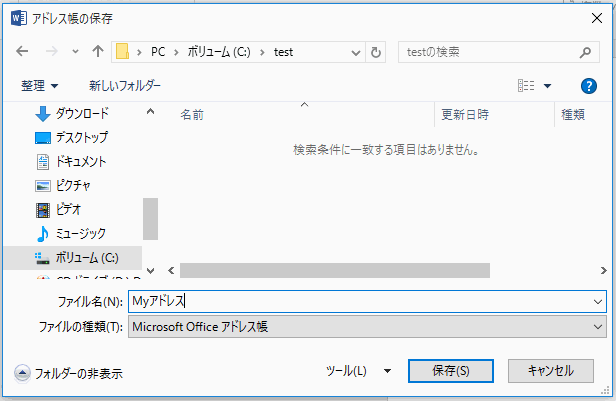
差し込みフィールドの挿入
2)リボンの[差し込みフィールドの挿入]をクリックし、印刷するフィールドを文書内に配置します。
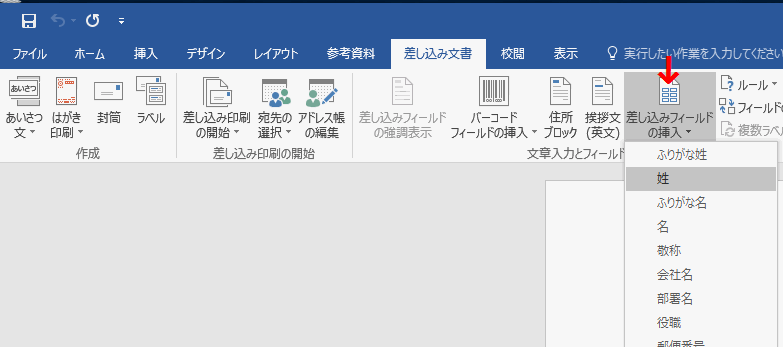
今回は「姓・名・敬称」を下のように配置しました。
![[結果のプレビュー]をクリックする](https://word-howto.com/wp-content/uploads/2022/03/print7-6.gif)
作成結果をプレビューで確認する
3)リボンの[結果のプレビュー]をクリックします。
するとアドレス帳に登録したレコードのデータが表示されます。
![[結果のプレビュー]をクリックする](https://word-howto.com/wp-content/uploads/2022/03/print7-7.gif)
レコードの移動ボタンをクリックするか、レコード番号を入力することで、別のレコード表示に変わります。
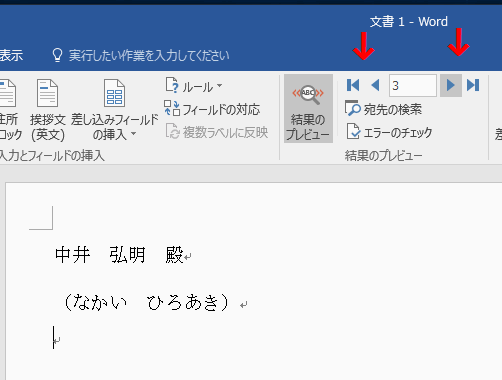
以上のような方法で、案内状や招待状の先頭に差し込み文書を設定することで、連続して宛名を印刷することができます。